Шаг 1: Подготовка
Все действия по восстановлению прозрачности как в «семёрке» предполагают манипуляции с системными файлами. Поэтому перед тем, как к ним приступить, мы рекомендуем подготовиться — создать резервную копию важных данных. Способов выполнения этой операции существует несколько, а если вы не можете определиться, поможет статья далее.
Подробнее: Как сделать резервную копию Windows 10

Шаг 2: Включение прозрачности
В ОС Windows, начиная с 8, компания Microsoft переработала дизайн и полностью убрала режим прозрачности, аналогичный таковому в предыдущей, 7 версии . Поэтому чтобы его включить, придётся установить программу от стороннего разработчика, которая называется Aero Glass.
Важно! Последней версией «десятки», которая поддерживается этим приложением, является 1909! На более новых ревизиях программа работать не будет!
- Несмотря на то что в названии программы указано, что она предназначена для Windows 8, последняя версия (первая в списке) прекрасно работает и с десяткой. Для скачивания кликните по ссылке «Installer (64-bit Windows)».
- Сохраните исполняемый файл в любое место на жёстком диске, затем запустите его.
- Для продолжения понадобится ознакомиться с лицензионным соглашением и принять его.
- Выберите папку, куда хотите установить приложение.
- Здесь выберите стиль, который будет использоваться для обеспечения эффекта прозрачности. Вариант «Win10 Acrylic Design» делает его похожим на существующие параметры в десятке, тогда как «Win8 RP Aero Glass Design» больше похож на восьмую и седьмую версии «окон». Опция «Protect Aero Glass by adjusting access permissions» предназначена для защиты программы от антивирусов – она вносит изменения в систему (добавляет несколько файлов), что большинство защитного ПО воспринимает как атаку и реагирует соответствующим образом. Следовательно, если у вас установлен сторонний пакет защиты, а не только «Защитник Microsoft», данную настройку понадобится включить. Для продолжения нажмите «Next».
- Нажмите «Install» для начала установки.
- По окончании установки нажмите «Finish». Окна при этом должны стать прозрачными.
- Прямых настроек данное приложение не предоставляет, поэтому доступно только изменение персонализации в соответствующем разделе системных «Параметров».
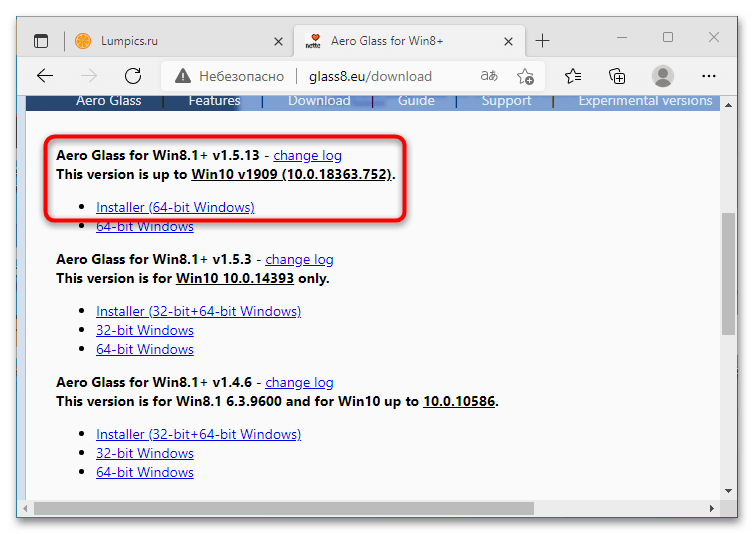
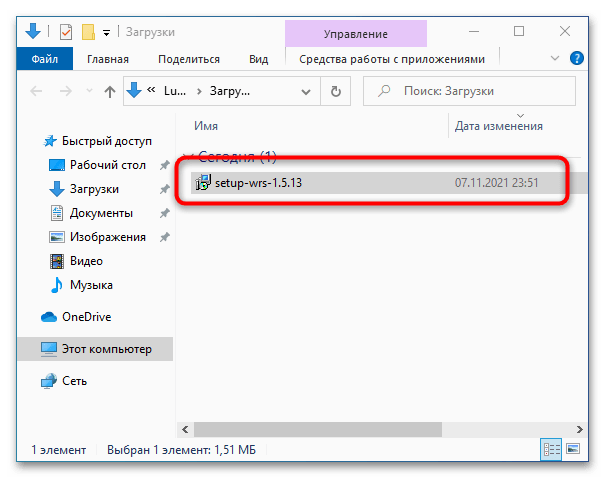
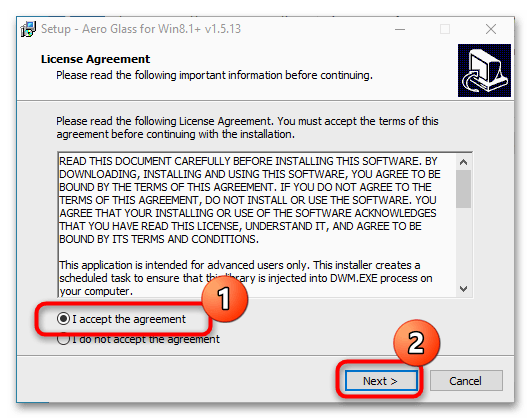
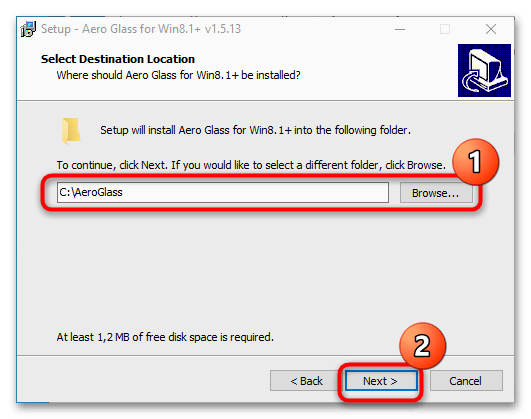
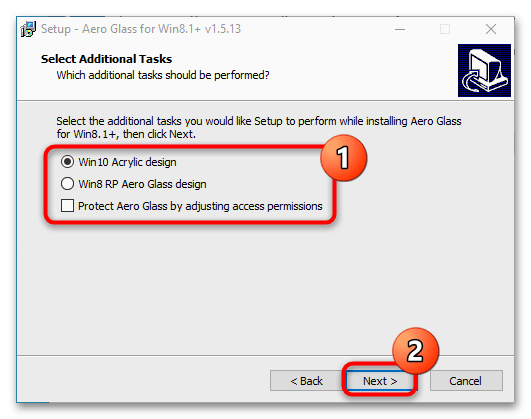

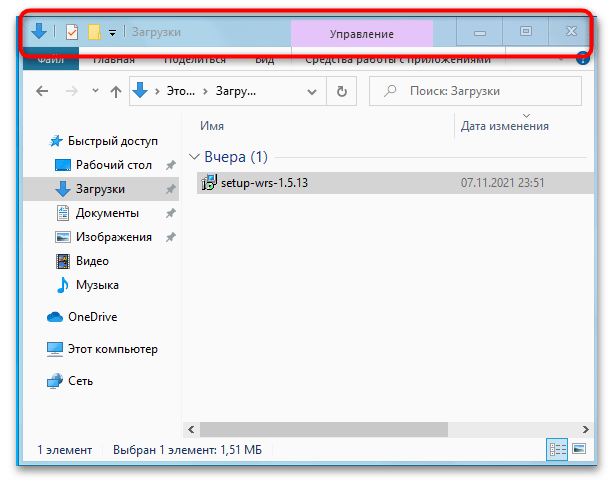
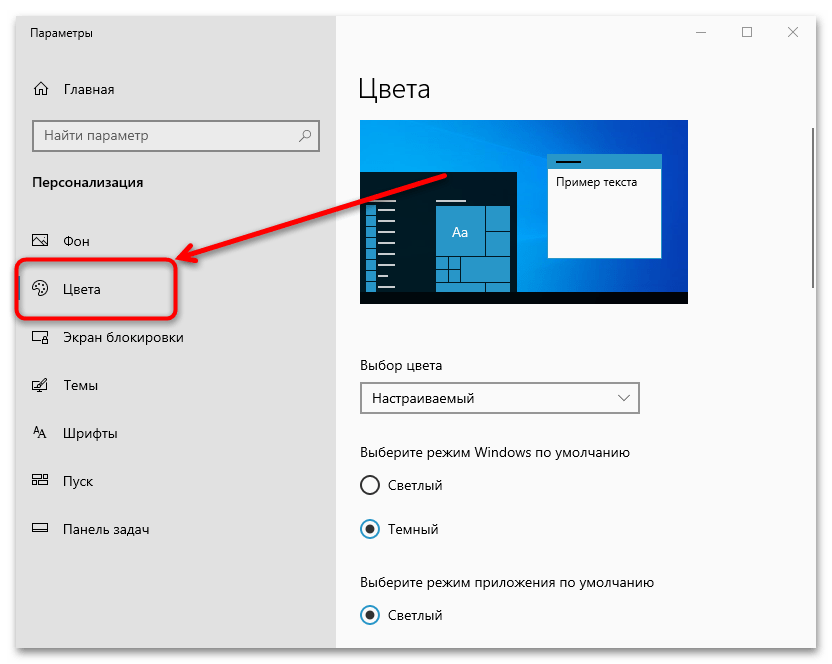
Aero Glass не самое удобное решение из возможных, однако только оно способно практически полностью вернуть средства прозрачности в Windows 10.
 Наша группа в TelegramПолезные советы и помощь
Наша группа в TelegramПолезные советы и помощь
 lumpics.ru
lumpics.ru


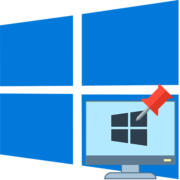
На данный момент, эта программа актуальна только для Windows 8.1 и Windows 10 (версии 1909 и ниже). На новых версиях не работает. 🙁
Эта статья в основном для Windows 7. 8 и 8.1 Aero Glass на Windows 10 не работает,даже не пытайтесь.
На данный момент, программа Aero Glass for Win8.1+ актуальна только для Windows 8.1 и Windows 10 (версии 1909) и более ранние версии. На Windows 11 и особенно на Windows 10 (версии 2004) и более поздние версии, эта программа не работает. Тебе нужно, либо откатиться до Виндовс 10 (версии 1909) или старее, либо установить программу DWMBlurGlass, скачав с ГитХаба, распаковав с zip архива в корень диска C: запустить программу, установить программу и корректный файл символов и наслаждайся!
Доброе время суток уважаемые авторы этой статьи. Ребята, пожалуйста подскажите мне как сделать прозрачными рамки заголовков окон, у меня установлена операционная система: Windows 10 Корпоративная LTSC, Версия: 1809, Сборка ОС: 17763.5458, это моя давняя мечта.
Спасибо за решение, все работает
Работает способ, спасибо
Здравствуйте! компьютер вставил видеокарту 1650 msi ventus oc , не запускалась, зависал ПК в самом начале и пищал (один писк) потом черный экран и ещё один писк. Смог запустить комп через startup menu ,все в артефактах,кое как поставил драйвер, артефакты исчезли. Начал устанавливать драйвер game ready. Установка дошла до половины и комп ушел в слип мод.После этого при включении компьютер сразу идёт в слип мод, запускается только в безопасном режиме , и то через раз. Мать — Faxconn 2abf . Доп питания на карте нет. Без видеокарты ПК работает без проблем на видеоядре и с другой картой тоже работает. В чем может быть проблема?